Kako preimenovati Chrome kartice na sve što želite u sustavu Windows
Jeste li znali da možete preimenovati kartice Chrome?
Kao i gotovo svaki drugi preglednik, Chrome uzima ovajnaslov web stranice i prikazuje ga kao naziv kartice. Budući da većina web stranica koristi značenje punih naslova za svoje stranice, grabbing naslov i postavljanje ga kao naziva kartice općenito je u redu.
Međutim, bit će vremena, pogotovo kadaistražujući temu s puno otvorenih kartica, web stranice mogu imati slične naslove. Zbog toga je teško brzo ih razlikovati i navigirati. U tim situacijama možete promijeniti naziv kartica kartica Chrome na sve što želite. To dovodi do bolje organizacije kartica i produktivnosti.
Dopustite da vam pokažem neka proširenja koja vam omogućuju preimenovanje kromiranih kartica u sustavu Windows ili bilo kojem drugom operativnom sustavu.
Koristite Firefox? Evo kako preimenovati kartice Firefox
Preimenovanje Chrome kartica
Google Chrome nema nativne opcije za preimenovanje kartica. Međutim, kao i za mnoge stvari, postoji nekoliko proširenja za promjenu naslova kromirane kartice.
1. Modifikator kartice
Modifikator kartica je proširenje produktivnosti kojeomogućuje vam preimenovanje kromiranih kartica zajedno s drugim poslovima poput sprečavanja zatvaranja kartice, duplikata kartica, isključivanja zvuka odabranih kartica i izmjene ikona kartice. Najbolja stvar u vezi s Modifikatorom kartica je da ste vi mogu stvoriti pravila ili pravila specifična za web stranicu na stranici postavki proširenja. Ova se pravila automatski primjenjuju na to ciljno web mjesto ili stranicu.
Kako koristiti Modifikator kartica za promjenu naziva kartice: Otvorite ciljanu web stranicu, desnom tipkom miša kliknite naproširenje i odaberite "Preimenuj karticu". U skočni prozor unesite novu karticu i kliknite gumb "Spremi". Stvorit će se novo na stranici postavki modifikatora kartice. Od sada će ta određena web stranica imati prilagođeno ime koje ste postavili vi. Da biste uklonili prilagođeno ime, idite na stranicu postavki izmjenjivača kartice i izbrišite relevantno pravilo.

2. Podešavanje naslova na kartici
Kao što možete reći iz imena, karticu Podešavanje naslovaomogućuje vam da brzo promijenite naziv bilo koje kromirane kartice. Kao i Modifikator Tab, ovo proširenje funkcionira na temelju pravila. Jednom kada postavite pravilo, ono će se automatski primijeniti na tu web stranicu ili web stranicu. Kao što se kaže, Tweaker Tweaker nije toliko bogat značajkama niti je korisnik prilagođen kao Tab Modifier. Međutim, još uvijek je prilično dobro proširenje za preimenovanje kromiranih kartica. Samo eksperimentirajte s njom i pogledajte kako djeluje za vas.
Kako se koristi Tweaker naslova kartice za promjenu naziva kromirane kartice: Desnom tipkom miša kliknite ekstenziju i odaberite opcije. U dostupno polje dodajte pravilo baš onako kako je prikazano u polju "Primjeri".
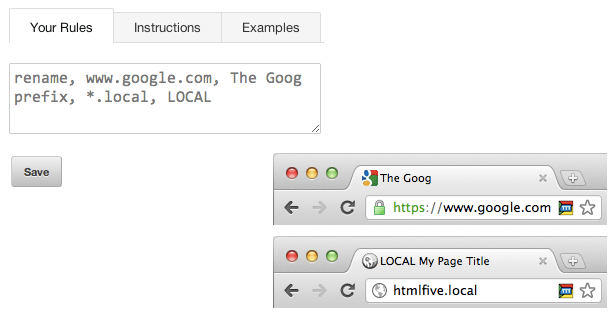
Preuzmite Podešavanje naslova kartice
3. Tabulator
Ako tražite jednostavan i laganproširenje za preimenovanje krom kartice, a zatim je Tab Masker za vas. Bez obzira na kojoj se kartici nalazite, možete jednostavno preimenovati naslov kromirane kartice pomoću Tab Maskera. Budući da je to jednostavna aplikacija, ne postoji stranica s postavkama. Nadalje, sve promjene koje napravite u nazivu kartice nisu trajne. tj. naziv kartice vratit će se na prvobitni položaj kad je zatvorite i ponovo otvorite, odnosno kad je kartica ponovno učitana.
Kako se koristi Maker kartice za preimenovanje naziva kromirane kartice: Instalirajte proširenje, posjetite web stranicu, kliknite na proširenje, utipkajte novo ime kromirane kartice i kliknite gumb "Pošalji".

4. Jednostavan Tablica Renamer
Kao što ime sugerira, ovo je vrlo jednostavno iizravno proširenje za preimenovanje kromiranih kartica. U stvari, Simple Tab Renamer je vrlo sličan Tab Maskeru. Nakon što preimenujete karticu, ona ostaje na tom putu sve dok je ne zatvorite ili ponovno učitate.
Upotrijebite Simple Tab Renamer za preimenovanje kromiranih kartica: Kliknite na ikonu proširenja, unesite novo ime kromirane kartice i kliknite gumb "Preimenuj".

Zaključak za preimenovanje Chrome kartica
Kao što vidite, postoji prilično malo proširenjaza preimenovanje kromiranih kartica. Isprobajte ih i koristite onaj koji odgovara vašim potrebama. Na primjer, ako tražite proširenje koje pohranjuje promjene i omogućuje vam promjenu naslova i ikona kromirane kartice, pokušajte s Modifier Tab ili Tweaker Tweaker (nema podrške za izmjenu ikona). Ako samo želite mogućnost preimenovanja kromiranih kartica i ne smeta vam resetiranje naslova kartice pri svakom ponovnom učitavanju web stranice, pokušajte sa Tab Masker ili Simple Tab Renamer.
Ako vam se sviđa ovaj članak, možda biste također željeli saznati više o:
- Kako ograničiti veličinu kromirane predmemorije (korisno kada želite ograničiti koliko prostora na disku krom može koristiti za predmemoriranje web stranica i ostalog sadržaja)
- Kako dodati Chrome vremensku podršku za krom (korisno ako koristite više Windows uređaja)
- Izbrišite jedan URL iz automatskog dovršavanja na kromu